Samsung GT-B7300 User Manual [pl]

GT-B7300
Instrukcja obsługi
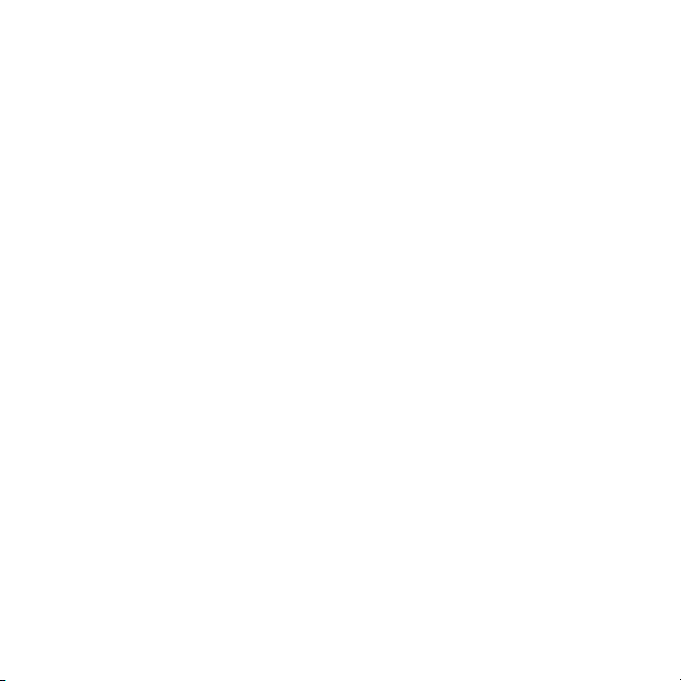
Przeczytaj najpierw!
W celu uzyskania informacji, instrukcji i wskazówek dotyczących telefonu
można skorzystać z kilku opcji:
•
System Pomocy
Ten wewnętrzny system Pomocy z możliwością wyszukiwania tematów
zawiera objaśnienie sposobu korzystania z różnych programów i funkcji
firmy Microsoft.
•
Instrukcja obsługi
zaprezentowanie użytkownikowi funkcji telefonu. Zawiera ona
szczegółowe informacje na temat oprogramowania firmy Samsung oraz
opisy funkcji i porady dotyczące użytkowania i konserwacji telefonu.
Opis tematów nieujętych w tej instrukcji znajduje się w opisanym
powyżej, wewnętrznym systemie Pomocy.
(w telefonie) – System Pomocy w telefonie.
(drukowana) – Niniejsza instrukcja ma na celu
2
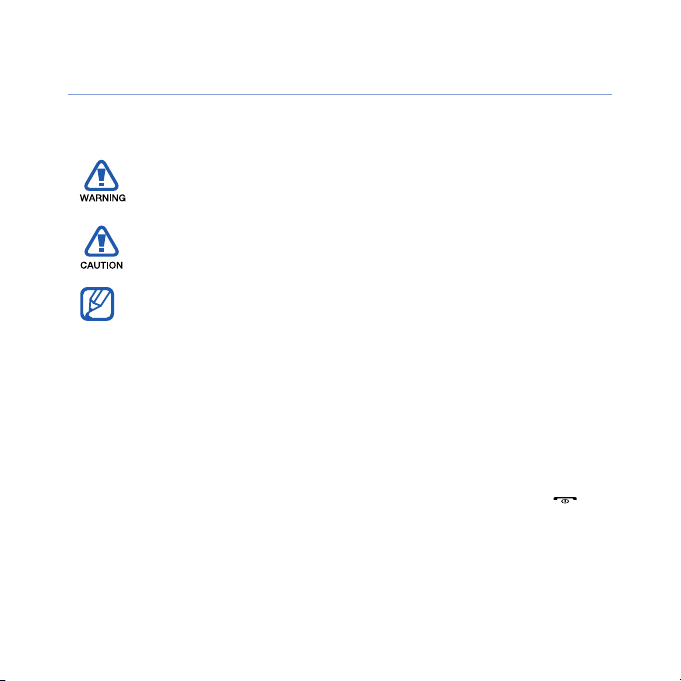
Ikony pomocnicze
Przed rozpoczęciem korzystania z urządzenia należy zapoznać się
z ikonami stosowanymi w niniejszej instrukcji.
X
>
[ ]
Ostrzeżenie
użytkownika lub innych osób
Przestroga
telefonu lub innego sprzętu
Uwaga
Przeczytaj
na przykład: X str. 12 (oznacza: "patrz strona 12")
Następnie
celu wykonania kroku, na przykład: Dotknij klawisza
Ustawienia
Nawiasy kwadratowe
(oznacza klawisz wł./wył./zakończenia)
– sytuacje, które mogą spowodować zranienie
– sytuacje, które mogą spowodować uszkodzenie
– wskazówki, uwagi i dodatkowe informacje
– strony zawierające informacje na dany temat,
– kolejność opcji lub menu, które należy wybrać w
(oznacza naciśnięcie
– klawisze telefonu, na przykład: [ ]
Start
, następnie
Ustawienia
3
Start
>
)
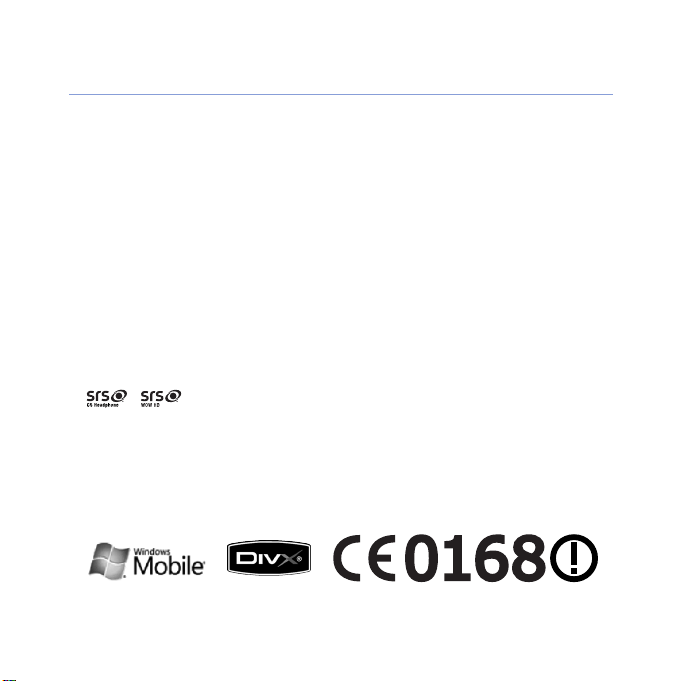
Informacje o prawach autorskich
Prawa własności technologii i produktów stanowiących elementy
tego urządzenia należą do odpowiednich właścicieli:
• Ten produkt zawiera oprogramowanie, na które licencji udziela firma MS,
podmiot stowarzyszony Microsoft Corporation. Microsoft oraz
oprogramowanie z nazwą Microsoft są zastrzeżonymi znakami
towarowymi firmy Microsoft Corporation.
• Java™ jest znakiem towarowym firmy Sun Microsystems, Inc.
• Bluetooth® jest zastrzeżonym znakiem towarowym firmy Bluetooth SIG,
Inc. na całym świecie – Bluetooth QD ID: B015579.
•Wi-Fi®, logo Wi-Fi CERTIFIED oraz logo Wi-Fi są zastrzeżonymi znakami
towarowymi Wi-Fi Alliance.
•DivX® to zastrzeżony znak towarowy firmy DivX, Inc., używany na
podstawie licencji.
• i to znaki towarowe firmy SRS Labs, Inc. Technologie CS
Headphone i WOW HD zostały wykorzystane na podstawie licencji firmy
SRS Labs, Inc.
4
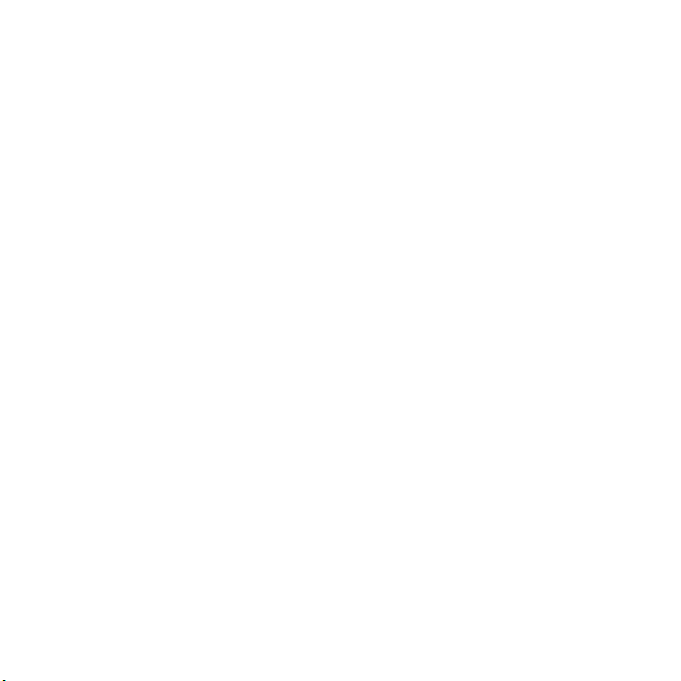
DIVX VIDEO - INFORMACJE
DivX® to format cyfrowych plików wideo stworzony przez firmę DivX, Inc.
Niniejsze urządzenie jest certyfikowanym urządzeniem DivX
odtwarzającym pliki DivX. Więcej informacji na temat formatu DivX i
narzędzi do konwersji plików na ten format można znaleźć na stronie
www.divx.com. Symbol DivX Certified oznacza możliwość odtwarzania
plików wideo DivX
®
o rozdzielczości do 320x240.
DIVX VIDEO-ON-DEMAND - INFORMACJE
Niniejsze urządzenie DivX Certified® musi zostać zarejestrowane w celu
umożliwienia odtwarzania zawartości DivX Video-on-Demand (VOD). Aby
wygenerować kod rejestracyjny, znajdź sekcję DivX VOD w menu
konfiguracji urządzenia. Przejdź do strony vod.divx.com, wpisz ten kod,
dokończ proces rejestracji i dowiedz się więcej o funkcji DivX VOD.
5
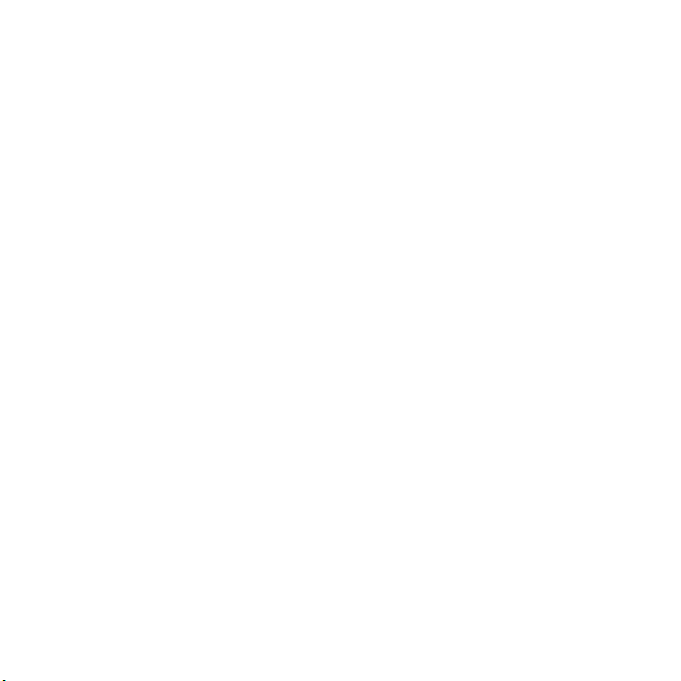
Spis treści
Opis telefonu ........................................................................... 9
Rozpakowywanie ...................................................................... 9
Zapoznanie z telefonem ..........................................................10
Montaż i przygotowanie telefonu ............................................ 15
Włączenie telefonu po raz pierwszy ........................................ 19
Dostosowywanie telefonu .......................................................23
Korzystanie z widgetów .......................................................... 27
Korzystanie z paska skrótów .................................................. 31
Praca z aplikacjami .................................................................32
Wprowadzanie tekstu .............................................................. 34
Komunikacja .......................................................................... 41
Korzystanie z kontaktów .........................................................41
Połączenia .............................................................................. 46
Wiadomości ............................................................................ 49
Multimedia ............................................................................. 53
Aparat ..................................................................................... 53
Odtwarzacz Multimedialny ...................................................... 61
Album zdjęć ............................................................................ 64
Ramka cyfrowa .......................................................................66
6
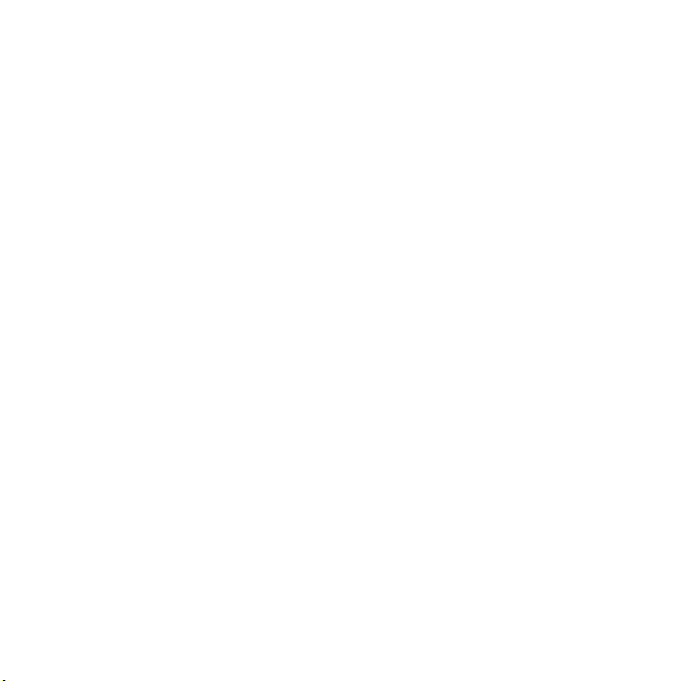
Radio FM ................................................................................ 68
Edytor filmów .......................................................................... 70
Gry .......................................................................................... 74
Java ........................................................................................ 74
Funkcje osobiste ................................................................... 75
ActiveSync .............................................................................. 75
Zegar ....................................................................................... 79
Kalendarz dotykowy ................................................................ 82
Notatki ..................................................................................... 83
Notatka Multimedialna ............................................................ 84
Dyktafon .................................................................................. 85
Zadania ................................................................................... 87
Kalkulator ................................................................................ 88
Przelicznik jednostek .............................................................. 89
Czytnik wizytówek ................................................................... 90
Inteligentne wyszukiwanie ...................................................... 92
Aplikacje internetowe ........................................................... 94
Przeglądanie sieci WWW przy użyciu programu Opera .........94
Live Search ............................................................................. 96
Odtwarzacz strumieniowy .......................................................96
Usługa Midomi ........................................................................97
Czytnik RSS ............................................................................ 99
7
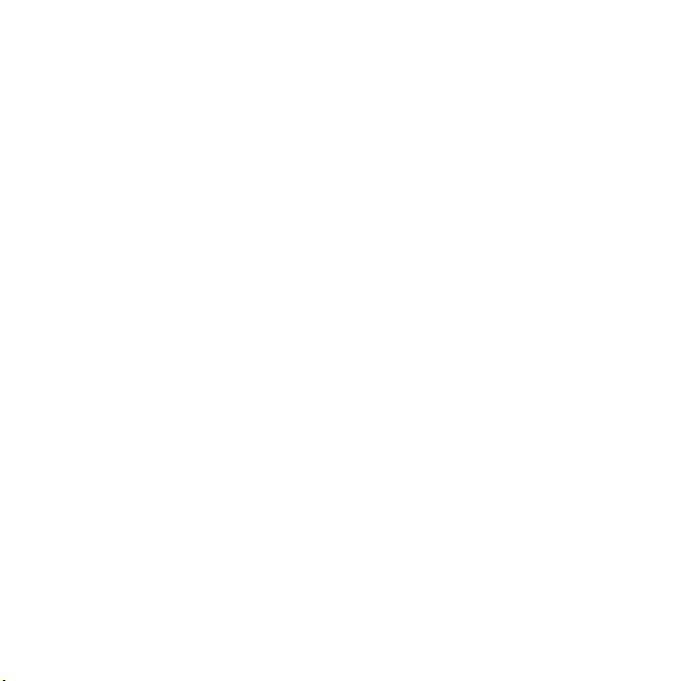
Program Podcast ..................................................................101
Program QIK ......................................................................... 103
Udostępniaj obrazy ...............................................................106
Marketplace .......................................................................... 108
Microsoft My Phone ..............................................................109
Łączność .............................................................................. 110
Połączenie z Internetem lub siecią lokalną ........................... 110
GPS ...................................................................................... 114
Bluetooth ............................................................................... 116
Wi-Fi ...................................................................................... 121
Aplikacja Connected Home ................................................... 123
Rozwiązywanie problemów ................................................ 127
Informacje na temat bezpieczeństwa i obsługi ................ 132
Indeks ................................................................................... 147
8
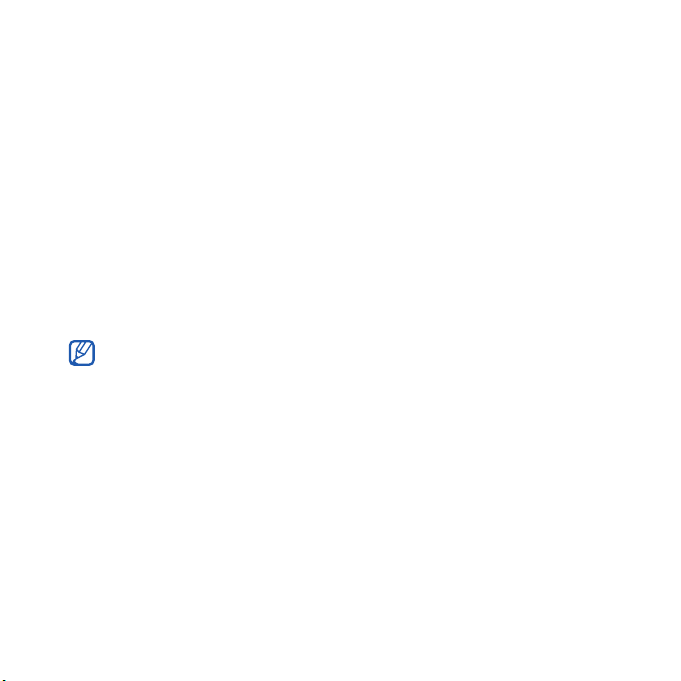
Opis telefonu
Rozpakowywanie
W opakowaniu znajdują się następujące elementy:
• Telefon
• Bateria (litowo-jonowa / 1500 mAh)
• Ładowarka podróżna
• Instrukcja obsługi
• Elementy dostarczane wraz z telefonem i dostępne akcesoria mogą
różnić się w zależności od kraju lub operatora sieci.
• Dostarczone akcesoria są optymalnie dostosowane do tego telefonu.
9
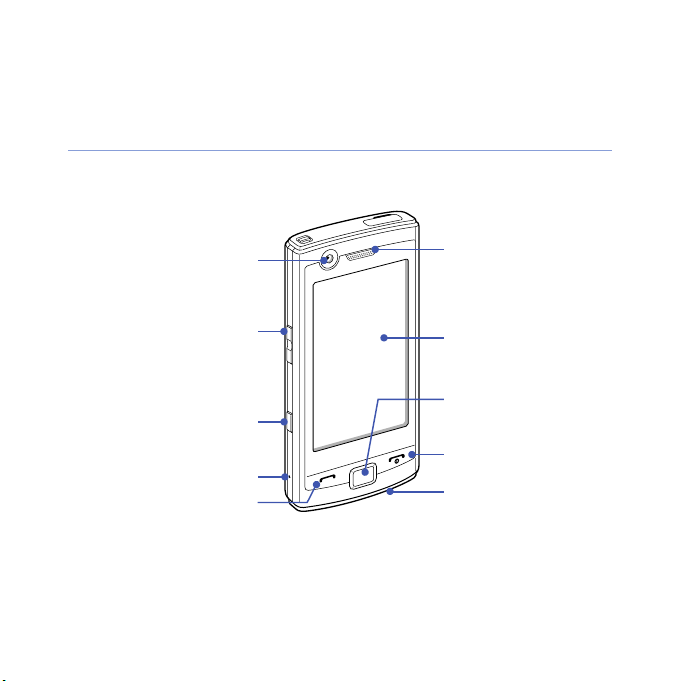
Zapoznanie z telefonem
Widok z przodu
Kamera przednia do
połączeń wideo
Klawisz głośności
Klawisz menu
Klawisz zerowania
Klawisz rozmowy/głośnika
Głośnik
Ekran dotykowy
Klawisz powrotu
Klawisz wł./wył./
zakończenia
Mikrofon
10
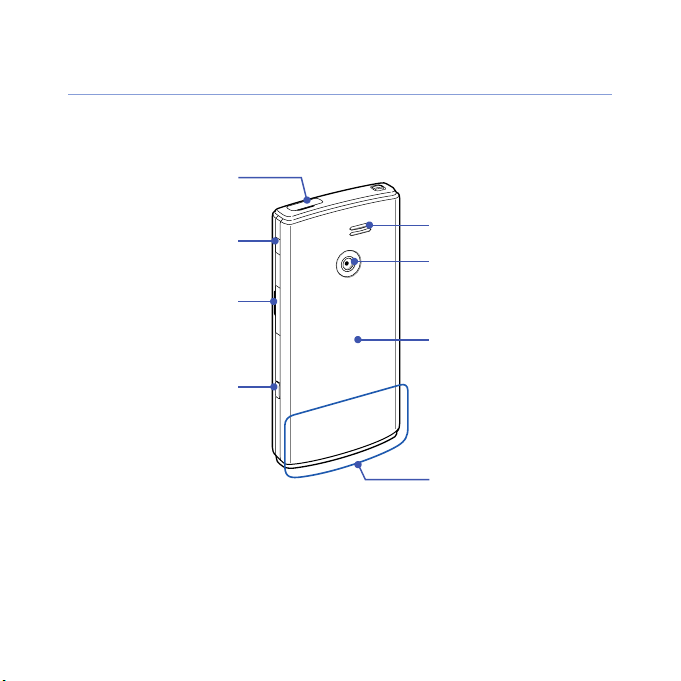
Widok z tyłu
Gniazdo
wielofunkcyjne
Klawisz blokady
Gniazdo karty pamięci
Klawisz aparatu
Głośnik
Obiektyw na tylnej
stronie telefonu
Pokrywa baterii
Antena wewnętrzna
11
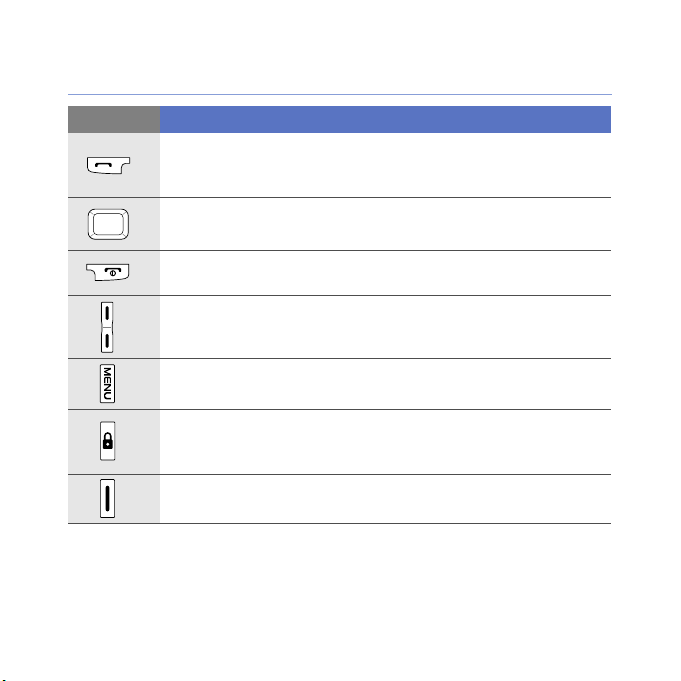
Klawisze
Klawisz Funkcja
Otwarcie ekranu wybierania numeru; wykonanie lub odebranie
połączenia; aktywacja głośnika podczas rozmowy (naciśnij i
przytrzymaj)
Powrót do poprzedniego poziomu menu; przełączanie zadań
(naciśnij i przytrzymaj)
Włączenie lub wyłączenie telefonu (naciśnij i przytrzymaj);
zakończenie połączenia; powrót do ekranu Dzisiaj
Regulacja głośności; w trakcie rozmowy, regulacja głośności
głosu; przy rozmowie przychodzącej, wyciszenie dzwonka
Dostęp do menu głównego; uruchomienie Dyktafonu
(naciśnij i przytrzymaj)
Aktywacja lub dezaktywacja trybu uśpienia; zablokowanie lub
odblokowanie klawiszy zewnętrznych i ekranu dotykowego
(naciśnij i przytrzymaj)
Uaktywnienie aparatu; w trybie aparatu, wykonanie zdjęcia lub
rozpoczęcie nagrywania filmu
12
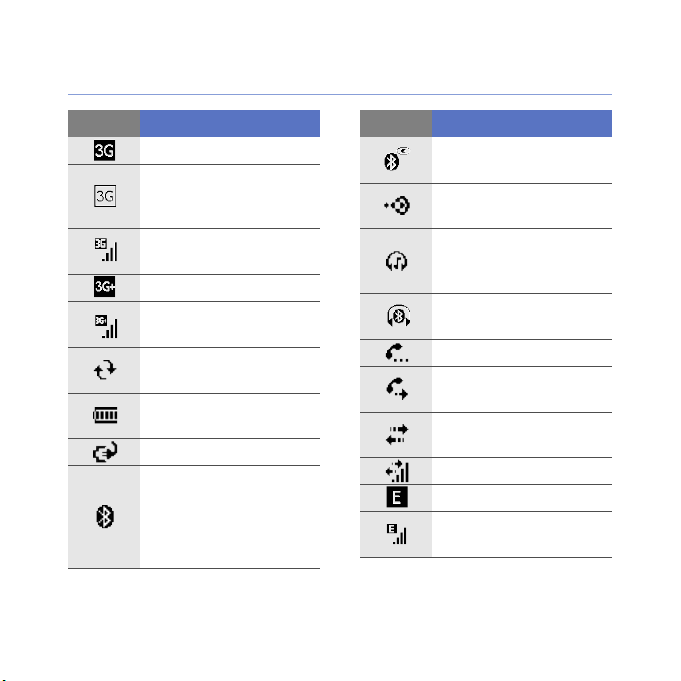
Ikony
Ikona Funkcja
Dostępna sieć UMTS
Dostępna sieć UMTS
(transmisja danych
niedostępna)
Połączenie z siecią
UMTS
Dostępna sieć HSDPA
Połączenie z siecią
HSDPA
Uruchomiony program
ActiveSync
Poziom naładowania
baterii
Ładowanie baterii
Próba dostępu z
wykorzystaniem
technologii Bluetooth
lub aktywna funkcja
Bluetooth
Ikona Funkcja
Uaktywniony tryb
dostępności Bluetooth
Odbieranie danych
przez interfejs Bluetooth
Stereofoniczne
słuchawki Bluetooth
podłączone
Zestaw głośnomówiący
Bluetooth podłączony
Połączenie wstrzymane
Przekierowywanie
rozmów włączone
Podłączono do
komputera
Trwa transmisja danych
Dostępna sieć EDGE
Połączenie z siecią
EDGE
13
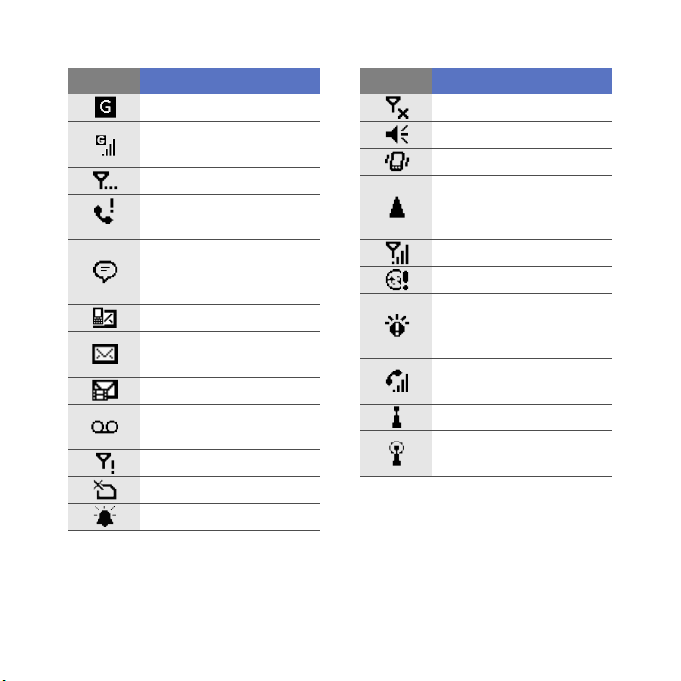
Ikona Funkcja
Dostępna sieć GPRS
Połączenie z siecią
GPRS
Wyszukiwanie sygnału
Połączenie
nieodebrane
Dotknij tej ikony, aby
wyświetlić dalsze ikony
stanu
Nowa wiadomość SMS
Nowa wiadomość
e-mail
Nowa wiadomość MMS
Nowa wiadomość
poczty głosowej
Brak sygnału
Brak karty SIM
Oczekujący alarm
Ikona Funkcja
Tryb Offline
Dzwonek włączony
Włączony tryb wibracji
Roaming (poza
zwykłym obszarem
usług operatora)
Siła sygnału
Błąd synchronizacji
Pilne powiadomienie
(dotknij ikony, aby
wyświetlić wiadomość)
Połączenie głosowe w
toku
Wi-Fi aktywne
Trwa transmisja danych
przez Wi-Fi
14
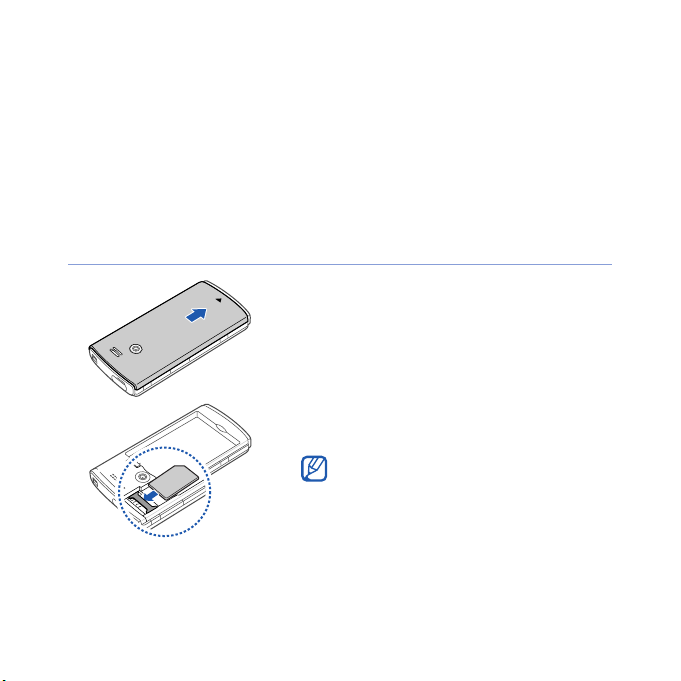
Montaż i przygotowanie telefonu
Przed rozpoczęciem korzystania z telefonu należy zainstalować
kartę SIM oraz zainstalować i naładować baterię. Instalacja karty
SIM jest opcjonalna, jednak może być wymagana do pełnego
wykorzystania niektórych aplikacji i przechowywania plików
multimedialnych.
Instalowanie karty SIM i baterii
1
Zdejmij pokrywę baterii.
2
Włóż kartę SIM.
Włóż kartę SIM, tak aby pozłacane
styki były skierowane w stronę
telefonu.
15
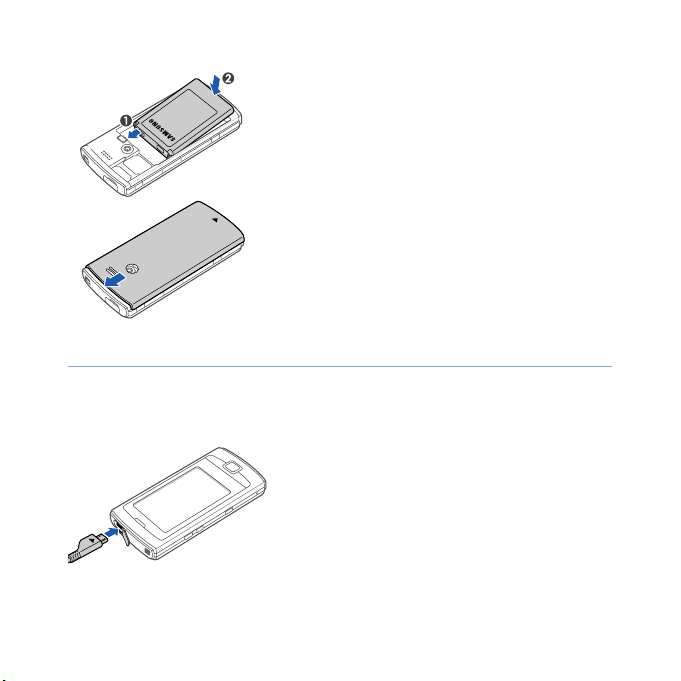
Ładowanie baterii
3
Włóż baterię.
4
Załóż pokrywę baterii.
1
Otwórz pokrywę gniazda
wielofunkcyjnego na górze telefonu.
2
Podłącz mniejszą wtyczkę przewodu
ładowarki podróżnej do telefonu.
3
Podłącz większą wtyczkę przewodu
ładowarki podróżnej do gniazda
elektrycznego.
16
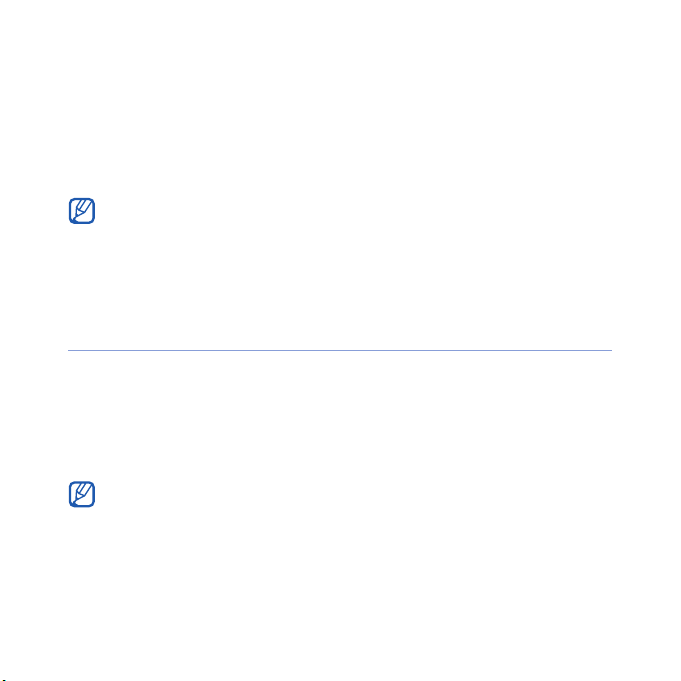
4
Po zakończeniu ładowania odłącz ładowarkę od gniazda
elektrycznego.
5
Odłącz ładowarkę od telefonu.
Nawet w przypadku podłączenia przewodu ładowarki
• w niektórych przypadkach ładowanie baterii może zostać przerwane w
celu ochrony telefonu;
• poziom naładowania baterii może pozostać niski, jeżeli telefon zużywa
dużą ilość energii elektrycznej.
Wkładanie karty pamięci (opcjonalnie)
Włożenie karty pamięci umożliwia przechowywanie plików
multimedialnych i wiadomości oraz wykonywanie kopii zapasowych
ważnych informacji. Telefon obsługuje karty microSD
microSDHC
TM
o pojemności do 32 GB (zależnie od producenta
karty pamięci i jej rodzaju).
Karta, sformatowana w czytniku na komputerze, może być niezgodna z
telefonem. Formatuj kartę pamięci wyłącznie w telefonie.
17
TM
lub
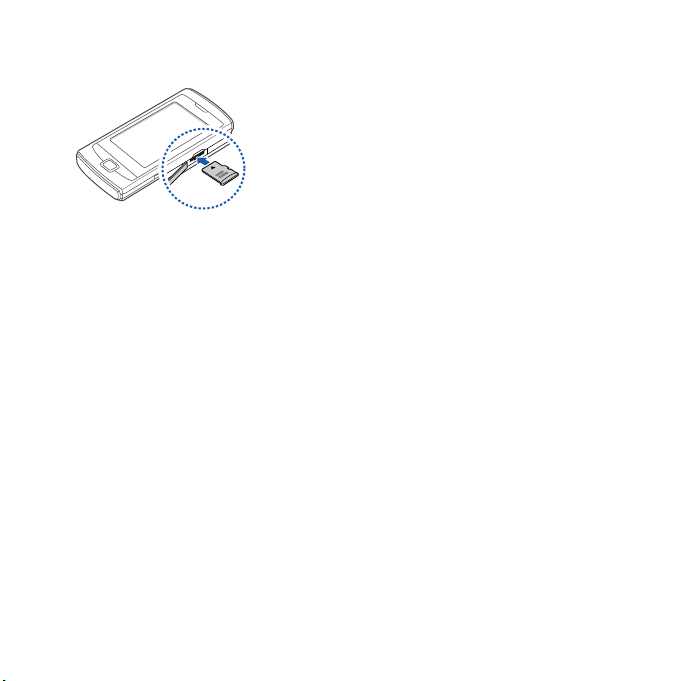
1
Otwórz pokrywę gniazda karty
pamięci na prawym panelu obudowy
telefonu.
2
Włóż kartę pamięci, tak aby etykieta
była skierowana w górę.
3
Wciśnij kartę pamięci do gniazda karty
aż do zablokowania jej w
odpowiednim miejscu.
18
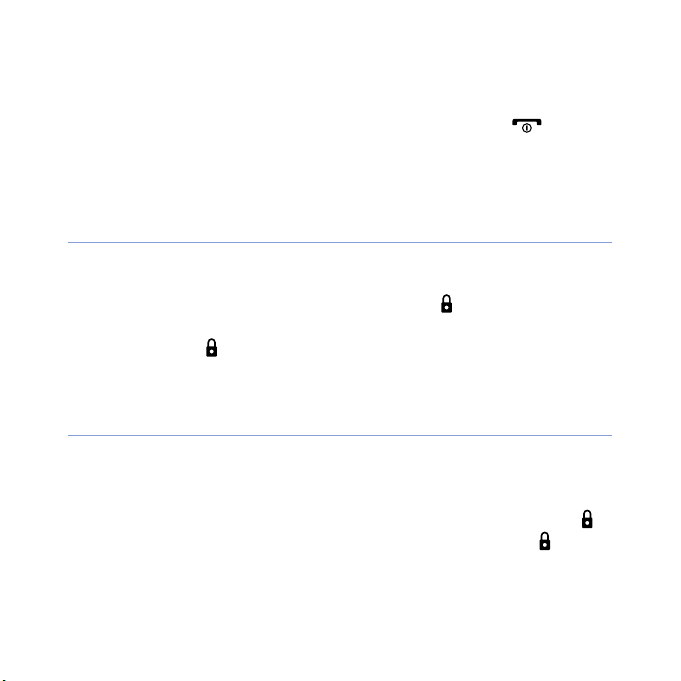
Włączenie telefonu po raz pierwszy
1
Aby włączyć telefon, naciśnij i przytrzymaj klawisz [ ].
2
Postępuj zgodnie z instrukcjami wyświetlanymi na ekranie.
Telefon automatycznie połączy się z siecią komórkową.
Uaktywnianie trybu uśpienia
Można uaktywnić tryb uśpienia, aby ograniczyć zużycie energii
elektrycznej wówczas, gdy telefon nie jest używany.
Aby uaktywnić tryb uśpienia, naciśnij klawisz [ ]. Ekran telefonu
zostanie wyłączony. Aby dezaktywować tryb uśpienia, ponownie
naciśnij klawisz [ ].
Blokowanie klawiszy zewnętrznych i ekranu
dotykowego
Aby zapobiec niechcianym działaniom spowodowanym przez
przypadkowe naciśnięcie któregoś z klawiszy i ekranu, można
zablokować klawisze zewnętrzne i ekran dotykowy.
Aby zablokować klawisze i ekran, naciśnij i przytrzymaj klawisz [ ].
Aby odblokować, ponownie naciśnij i przytrzymaj klawisz [ ].
Start
>
Można to również wykonać wybierając
odblokować przesuń ikonę blokady w lewą lub w prawą stronę.
19
Zablokuj
. Aby
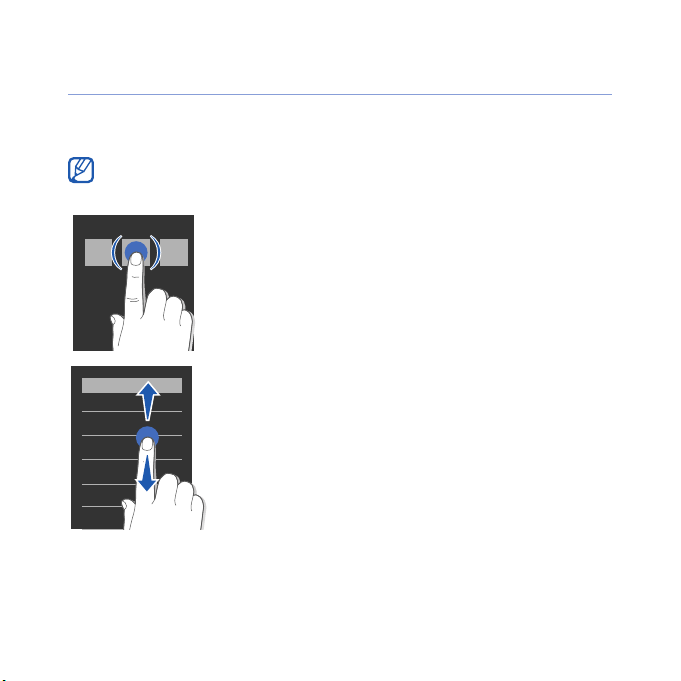
Korzystanie z ekranu dotykowego
Można wykonać następujące akcje na ekranie dotykowym
urządzenia:
Aby w optymalny sposób używać ekranu dotykowego, przez rozpoczęciem
eksploatacji telefonu należy zdjąć folię ochronną z ekranu.
• Dotknij ikony, aby otworzyć menu lub
uruchomić aplikację.
•Przeciągaj palcem w górę lub w dół, aby
przewijać listy pionowe.
20
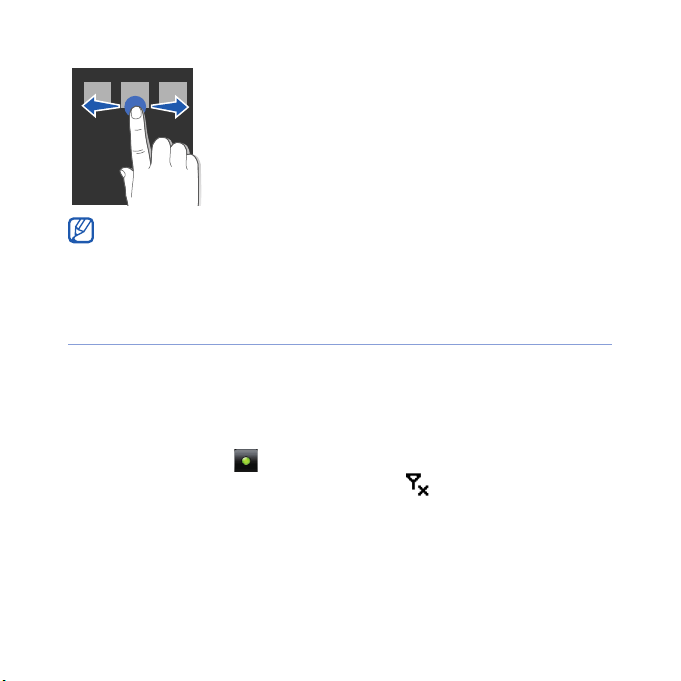
•Przeciągaj palcem w lewo lub prawo, aby
przewijać listy poziome.
Jeżeli telefon nie reaguje prawidłowo na dotknięcia ekranu, można
ponownie skalibrować ekran dotykowy. Aby ponownie skalibrować ekran,
dotknij klawiszy
klawiszy
Start
>
Ustawienia ogólne
Ustawienia
> zakładki
>
Wyrównanie ekranu
Ustawienia podstawowe
>
Wyrównaj ekran
Wyłączanie funkcji łączności bezprzewodowej
1
Dotknij klawisza
2
Na zakładce
Ustawienia ogólne
3
Dotknij klawisza obok
• Na ekranie Dzisiaj pojawi się ikona .
Aby włączyć łączność bezprzewodową, powtórz czynności 1–3.
Start
>
Ustawienia
.
Ustawienia podstawowe
>
Menedżer bezprzew.
Tel efon
.
21
dotknij klawiszy
.
>
.
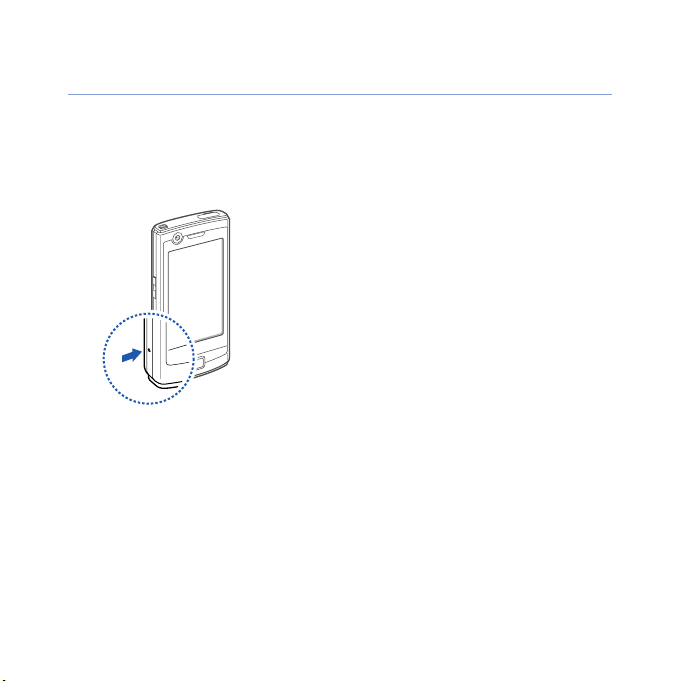
Resetowanie ustawień telefonu
Jeżeli telefon nie reaguje na polecenia lub
zawiesza się, konieczne może być
zamknięcie programów lub wyzerowanie
ustawień telefonu w celu przywrócenia
funkcji. Jeżeli telefon wciąż reaguje na
polecenia, jednak program zawiesił się,
należy zamknąć program przy użyciu
Przełączania zadań.
Jeżeli telefon zawiesił się lub nie reaguje
na polecenia, należy nacisnąć klawisz
reset (przywracania ustawień fabrycznych)
przedmiotem z wąskim końcem, takim jak
rysik lub wykałaczka.
22
X
s. 33
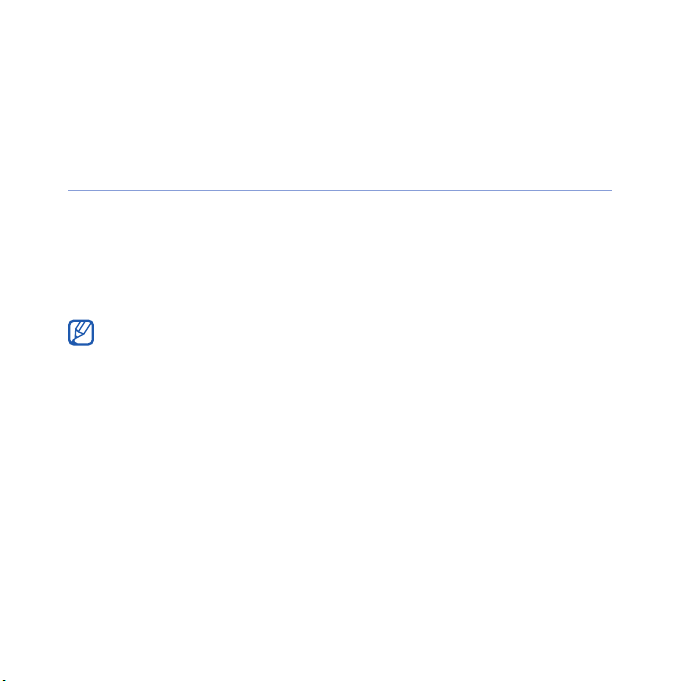
Dostosowywanie telefonu
Dowiedz się, jak zmieniać motywy i obrazy tła, dodawać lub usuwać
elementy oraz zmieniać głośność z ekranu Dzisiaj.
Zmiana języka wyświetlacza
Można zmienić język wyświetlacza na żądany. Wystarczy
zainstalować dodatkowe języki. Do wykonania tej czynności
wymagana jest karta pamięci. Należy pobrać plik MLI (Multiple
Language Installation) ze strony www.samsung.com i zapisać go na
karcie pamięci.
Zmiana języka spowoduje skasowanie wszstkich danych użytkownika
(kontakty, wiadomości, zdjęcia itd.). Wszystkie ustawienia zostaną
przywrócone do domyślnych. Przed rozpoczęciam tej operacji należy zgrać
prywatne dane do komputera PC.
1
Włóż kartę pamięci do urządzenia.
2
Dotknij klawisza
3
Na zakładce
Ustawienia ogólne
4
Dotknij żądanego języka.
5
Dotknij klawisza
Start
>
Ustawienia
Ustawienia podstawowe
>
Zmiana języka
Gotowe
.
.
23
dotknij klawiszy
.
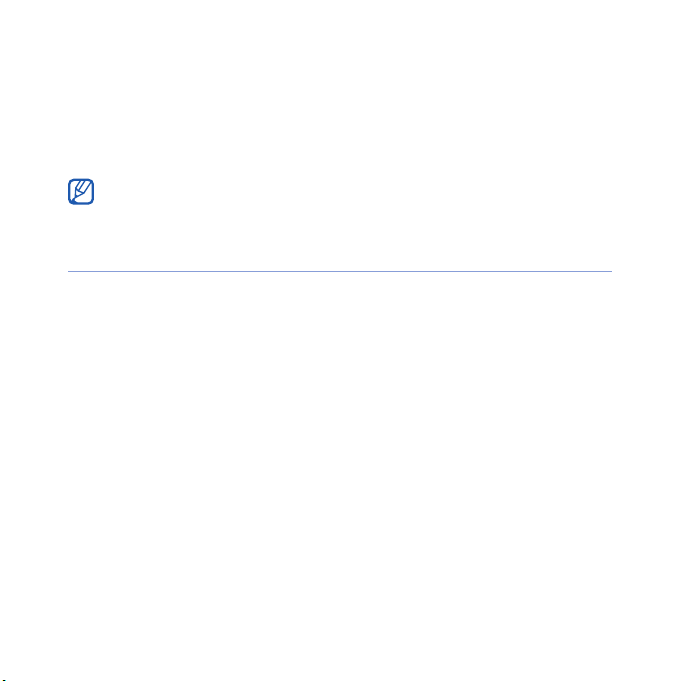
6
Zapoznaj się z instrukcjami i dotknij klawisza
7
Wprowadź ciąg „1234” i dotknij klawisza
•Urządzenie zostanie ponownie uruchomione w sposób
automatyczny.
Przy każdej zmianie języka wyświetlacza do urządzenia należy włożyć
kartę pamięci, na której jest zapisany plik MLI.
Zmień język
Tak
.
Zmiana motywu lub obrazu tła
1
Dotknij klawisza
2
Na zakładce
Ust. wyświetlacza
3
Dotknij klawisza
dostosować wyświetlacz.
4
Dotknij klawisza
5
Po zakończeniu dotknij klawisza
Start
>
Ustawienia
Ustawienia podstawowe
.
Motyw
lub
Tapeta
Tak
(jeżeli to konieczne).
.
i wybierz żądaną opcję, aby
Gotowe
24
dotknij klawisza
.
.
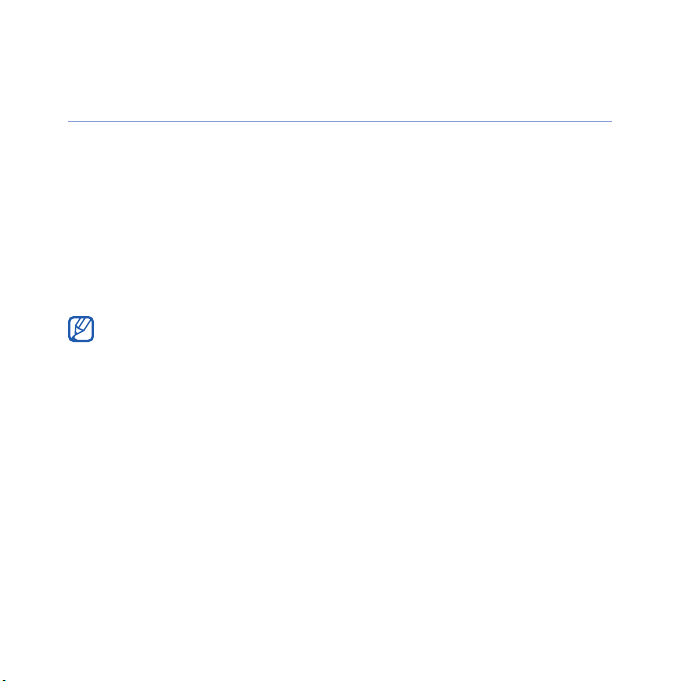
Dodawanie lub usuwanie elementów na ekranie Dzisiaj
1
Dotknij klawisza
2
Na zakładce
Ust. wyświetlacza
3
Dotknij klawisza
4
Dotknij pól wyboru obok poszczególnych elementów, aby dodać
lub usunąć elementy.
Start
>
Ustawienia
Ustawienia podstawowe
.
Elementy w Dzisiaj
.
dotknij klawisza
.
Niektóre elementy nie są zgodne z widgetami firmy Samsung. Jeżeli
zostanie dodany element
działać tylko elementy
5
Dotknij klawisza
6
Po zakończeniu dotknij klawisza
Samsung WidgetPlus
Windows Live i Windows Live Search
Gotowe
.
Gotowe
25
, równocześnie będą
.
.
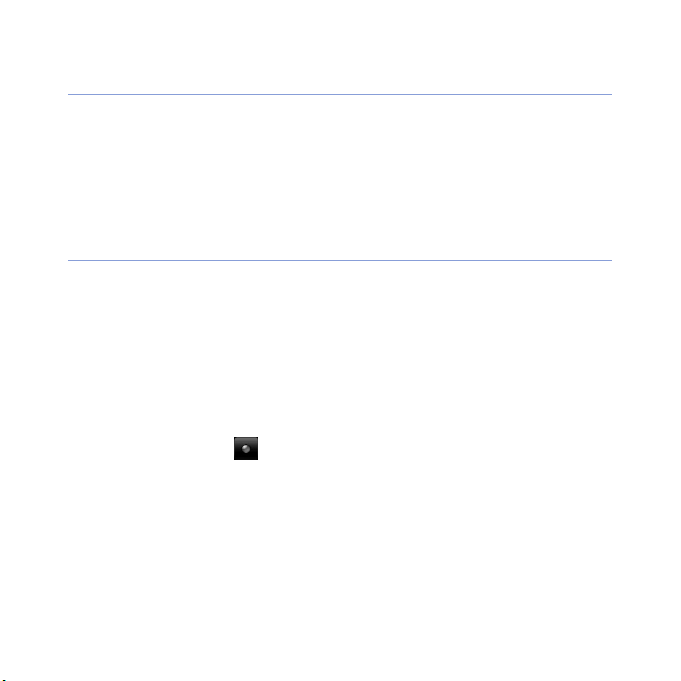
Regulacja głośności systemowej
Aby dostosować głośność systemową, należy nacisnąć klawisz
głośności w górę lub w dół. Aby włączyć funkcję wibracji telefonu,
należy nacisnąć w dół i przytrzymać klawisz głośności. Aby
wyłączyć funkcję wibracji, należy ponownie nacisnąć w dół i
przytrzymać klawisz głośności.
Włączanie trybu etykiety
Po włączeniu trybu etykiety można tymczasowo wstrzymać pracę
odtwarzacza muzycznego lub wyciszyć alarmy zdarzeń poprzez
odwrócenie urządzenia ekranem w dół. Aby włączyć tryb etykiety:
1
Dotknij klawisza
2
Na zakładce
Ustawienia ruchu
3
Dotknij klawisza obok elementu
4
Dotknij klawisza
Start
>
Ustawienia
Ustawienia podstawowe
>
Etykieta
Gotowe
.
.
.
26
dotknij klawiszy
Włącz tryb etykiety
.
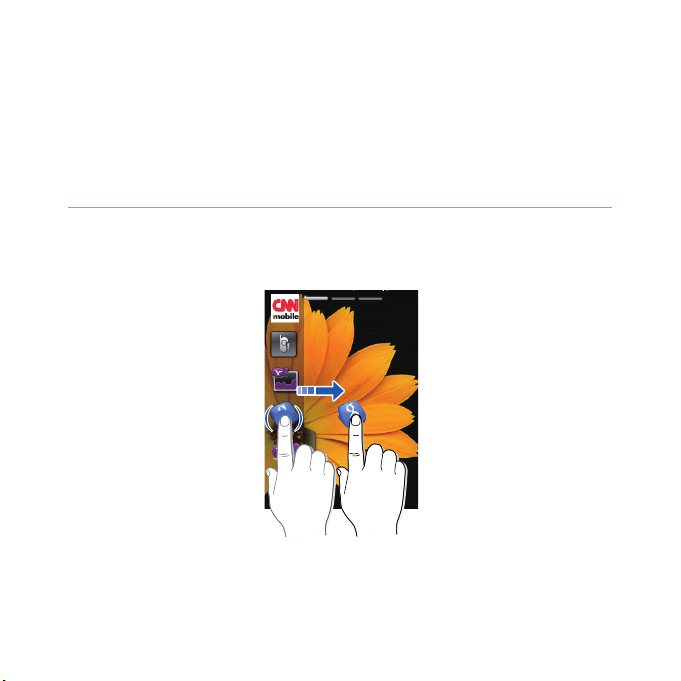
Korzystanie z widgetów
Widgetów można używać na ekranie Dzisiaj. Widgety to przyjazne
dla użytkownika aplikacje lub skróty do często używanych aplikacji,
umożliwiające dostosowanie ekranu Dzisiaj.
Otwieranie paska narzędzi
Dotknij strzałki z lewej dolnej strony ekranu Dzisiaj, aby otworzyć
pasek narzędzi. Można zmieniać ustawienie widgetów na pasku
narzędzi lub przeciągać je do ekranu Dzisiaj.
27
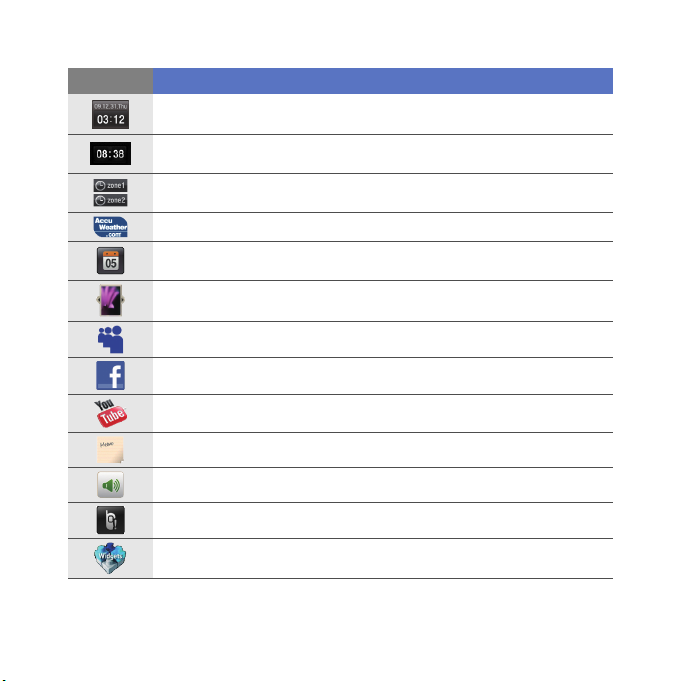
Widget Funkcja
Wyświetlanie bieżącej daty i godziny
Wyświetlanie bieżącej godziny
Wyświetlanie zegara światowego
Pobieranie najnowszych prognoz pogody z witryny AccuWeather
Wyświetlanie kalendarza
Przeglądanie zdjęć i ustawianie zdjęcia jako tapety
Korzystanie z usług MySpace*
Korzystanie z usług FaceBook*
Wyszukiwanie w sieci WWW przy użyciu usług YouTube*
Tworzenie i przeglądanie notatek
Zmiana bieżącego profilu dźwiękowego
Wyświetlanie nowej wiadomości lub listy połączeń nieodebranych
Pobieranie nowych widgetów z internetu
*
28
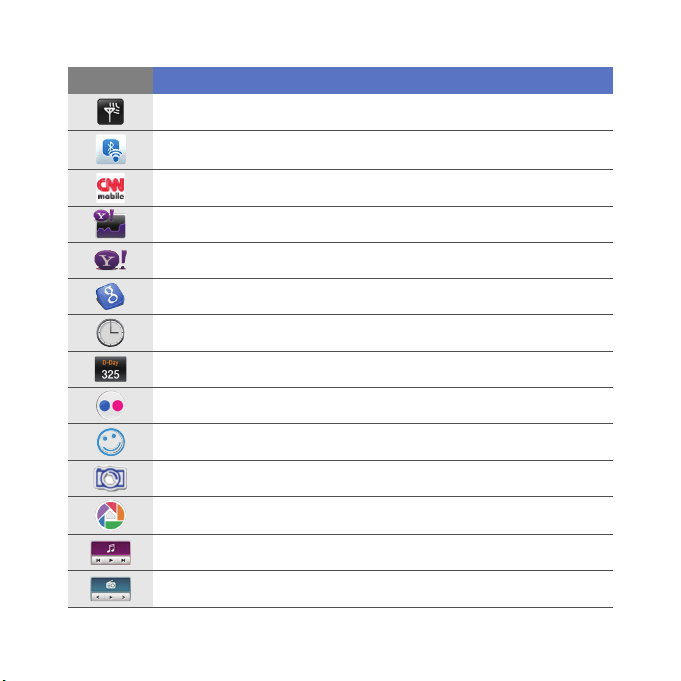
Widget Funkcja
Wyświetlanie stanu połączenia sieciowego
Monitorowanie połączeń bezprzewodowych
Pobieranie najnowszych wiadomości z sieci CNN*
Pobieranie danych giełdowych z witryny Yahoo! Finance*
Wyszukiwanie w sieci WWW przy użyciu usług Yahoo!*
Wyszukiwanie w sieci WWW przy użyciu usług Google*
Wyświetlanie bierzącej godziny
Wyświetlanie lub ustawianie odliczania czasu
Korzystanie z usług Flickr*
Korzystanie z usług Friendster*
Korzystanie z usług Photobucket*
Korzystanie z usług Picasa*
Słuchanie muzyki przy użyciu odtwarzacza
Słuchanie radia FM
29
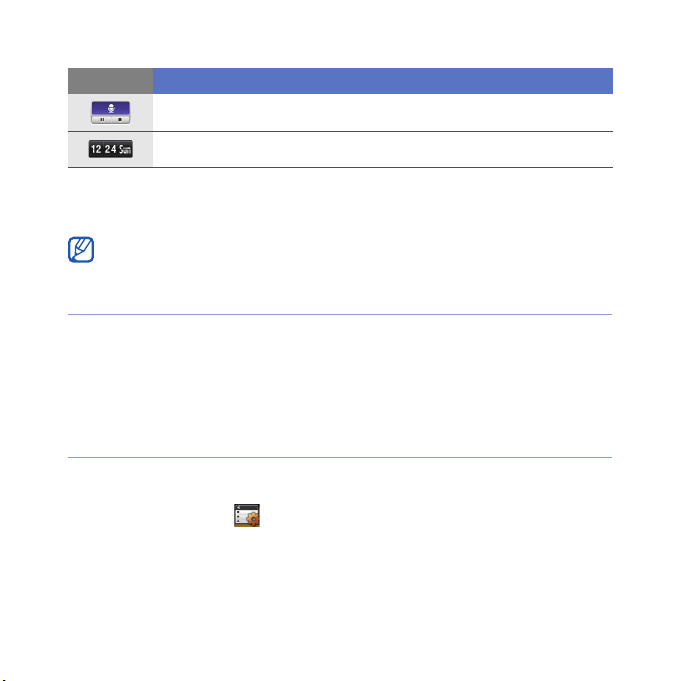
Widget Funkcja
Tworzenie i odsłuchiwanie nagrań dyktafonu
Wyświetlanie bierzącej daty i godziny
* Te widgety wymagają połączenia z Internetem, za które może zostać
naliczona dodatkowa opłata.
Dostępne widgety mogą się różnić w zależności od operatora lub regionu.
Przeciąganie widgetów na ekran Dzisiaj
1
Otwórz pasek narzędzi.
2
Przeciągnij widget z paska narzędzi na ekran Dzisiaj. Widget
można umieścić w dowolnym miejscu na ekranie.
Dostosowanie widgetów
1
Otwórz pasek narzędzi.
2
Dotknij klawisza w górnej części paska narzędzi.
3
Dotknij pól wyboru obok elementów, które chcesz wyświetlić na
pasku narzędzi.
4
Po zakończeniu dotknij klawisza
30
Gotowe
.
